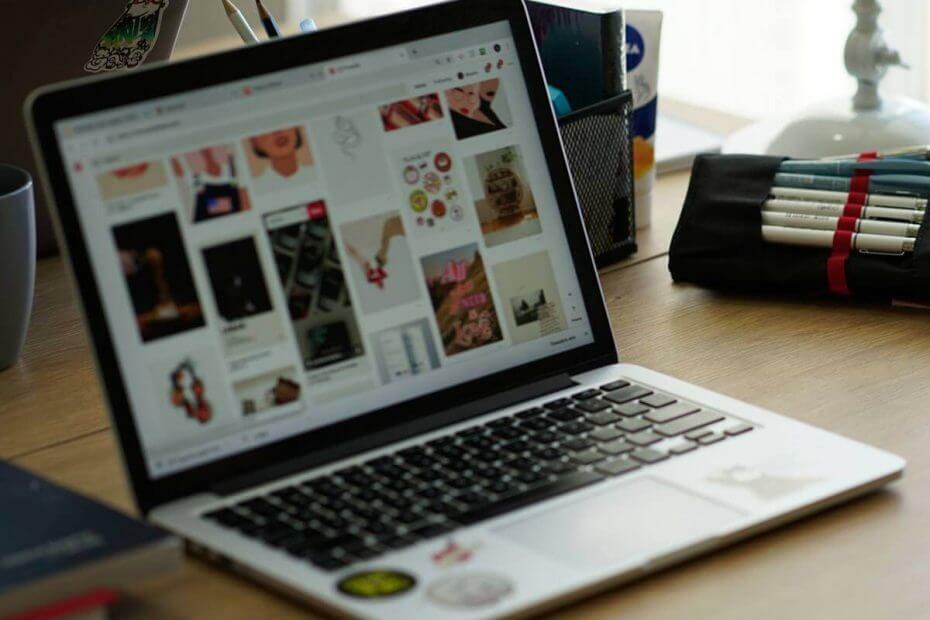Denna programvara kommer att hålla dina drivrutiner igång, vilket skyddar dig från vanliga datorfel och maskinvarufel. Kontrollera alla dina förare nu i tre enkla steg:
- Ladda ner DriverFix (verifierad nedladdningsfil).
- Klick Starta skanning för att hitta alla problematiska drivrutiner.
- Klick Uppdatera drivrutiner för att få nya versioner och undvika systemfel.
- DriverFix har laddats ner av 0 läsare den här månaden.
Microsoft har en lång historia av Windows 10-uppdateringar och företaget arbetar fortfarande för att förbättra deras stabilitet. Windows 10-uppdateringar skapar ofta problem för de flesta användare.
Därför bestämde vi oss för att starta en serie felguider för att hjälpa våra läsare att fixa dem så snabbt som möjligt.
Eftersom du läser den här guiden måste du ha stött på den fel 0x80200056 en gång under installationen av Windows 10. Vissa Windows 10-användare stötte på detta fel medan installerar Windows 10 maj 2019 Update (version 1903).
Vad orsakar fel 0x80200056?
Det här felet kan uppstå på grund av olika orsaker. Microsoft ber sina användare att inte starta om sina system under uppgraderingsprocessen.
Vissa användare startar dock av misstag om sina datorer och denna situation kan leda till felet 0x80200056. Vissa motstridiga program från tredje part som är installerade på ditt system kan vara en potentiell orsak till detta fel.
Programvaran från tredje part förhindrar ofta uppgraderingen. Dessutom är felaktiga inställningar för datum och tid och skadade / skadade registerfiler några andra orsaker som utlöser fel 0x80200056.
I själva verket kan alla dessa problem utlösa 0x80200056-fel som så småningom kan störa Windows 10-uppgraderingsprocessen.
I den här artikeln kommer vi snabbt att diskutera hur du kan fixa Windows 10-fel 0x80200056 för gott.
Steg för att åtgärda Windows 10-fel 0x80200056
En vanlig orsak till 0x80200056 fel är att du av misstag har startat om din Windows 10-maskin medan du uppgraderade ditt system.
Om så är fallet, oroa dig inte, det är ingen stor fråga. Allt du behöver göra är att köra Windows 10-installationen igen.
Om problemet fortfarande kvarstår kan du gå vidare till nästa steg.
Kör Windows Update-felsökaren
Alternativt kan du också lösa problemet med hjälp av Felsökare för Windows Update. Denna lösning fungerar för både månadsuppdateringar och en ny OS-version.
Har du någonsin stött på detta fel? Låt oss veta i kommentarfältet nedan.
RELATERADE ARTIKLAR DU MÅSTE KONTROLLERA:
- Windows 10 maj Update uppdaterar fortfarande bloatware och meningslösa tjänster
- Du kanske inte borde installera Windows 10 maj Update